CAXA图纸加密方法
1、现在我们画好了一张工程图,如下:(随手画的哈,仅做演示用)
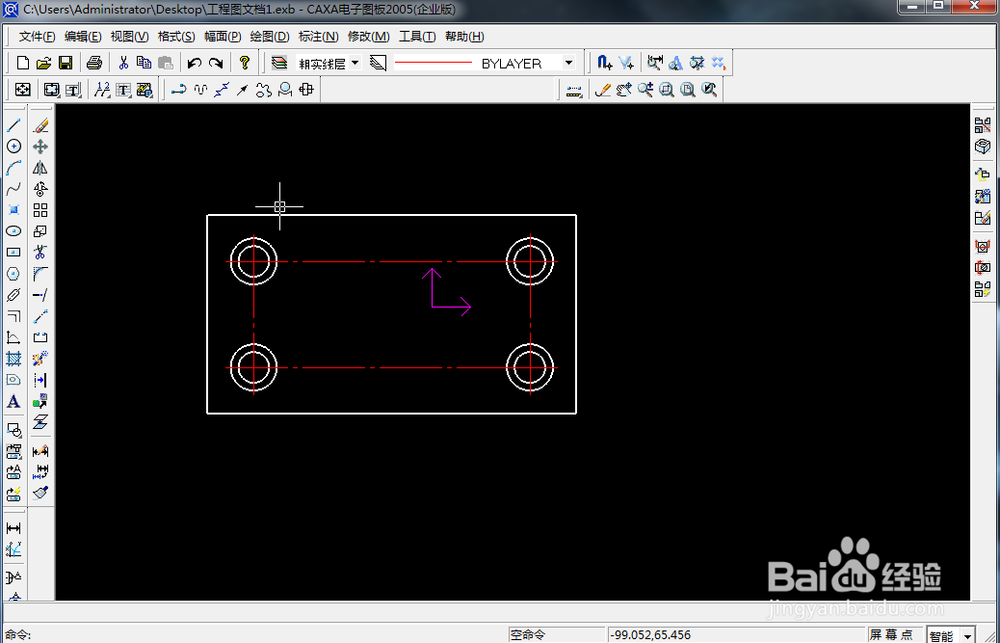
2、点击工具栏中:“文件”
然后再点击下拉菜单“另存文件”
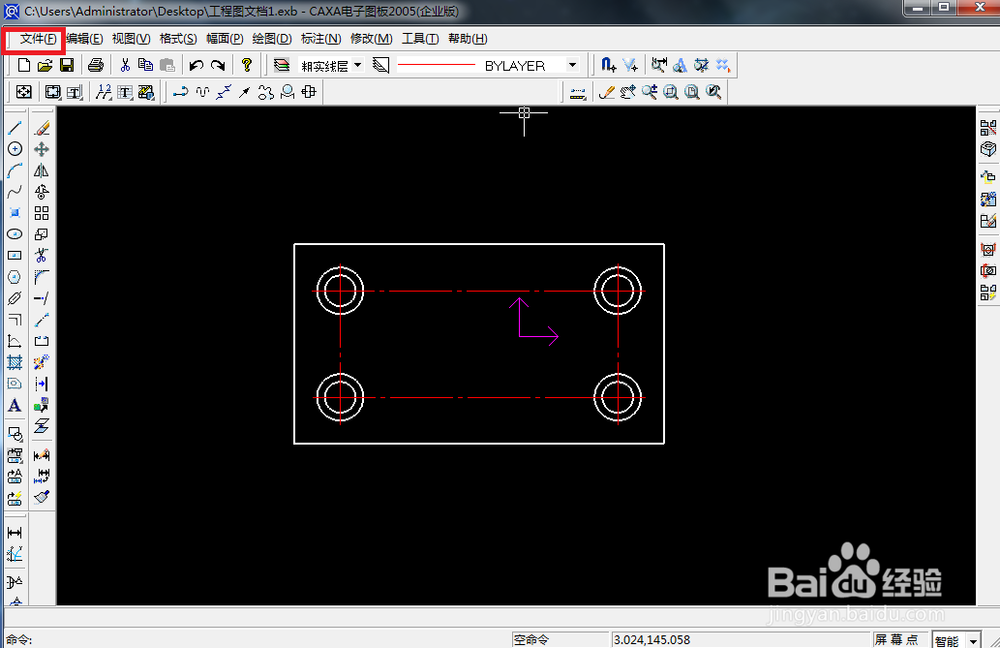
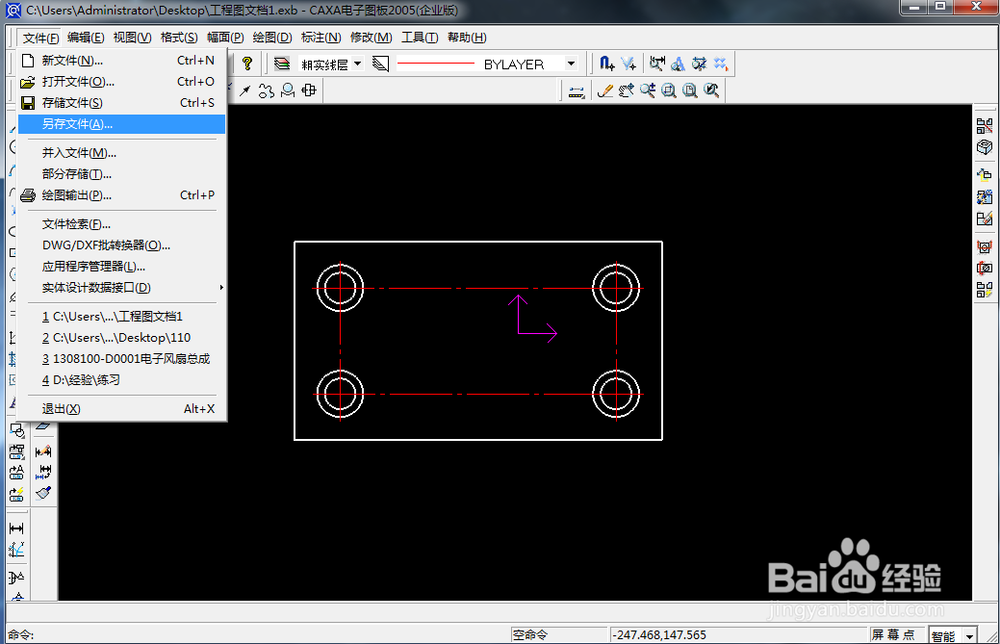
3、完成后,界面将会出现如下对话框,点击“设置”
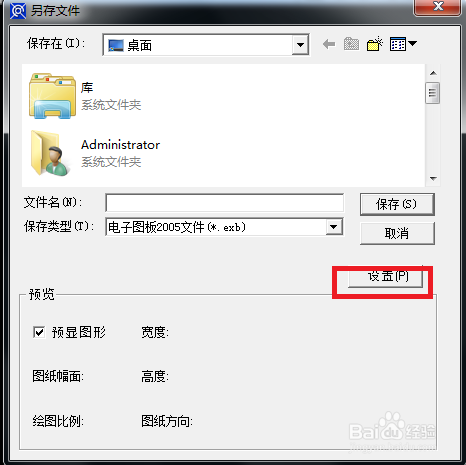
4、在“设置文件密码”栏中输入“111”(我以密码:111为例)
输入完成后,点击“确定”
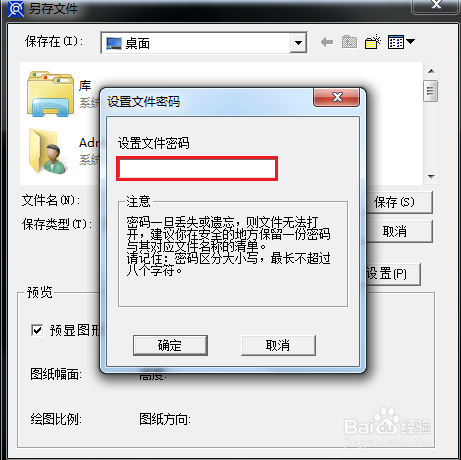
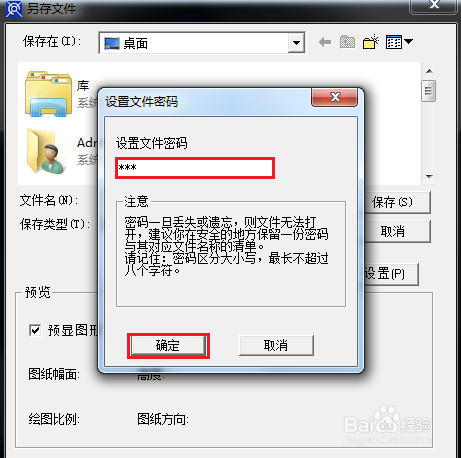
5、在“确认文件密码”栏中再输入“111”(密码:111为例)
输入完成后,点击“确定”
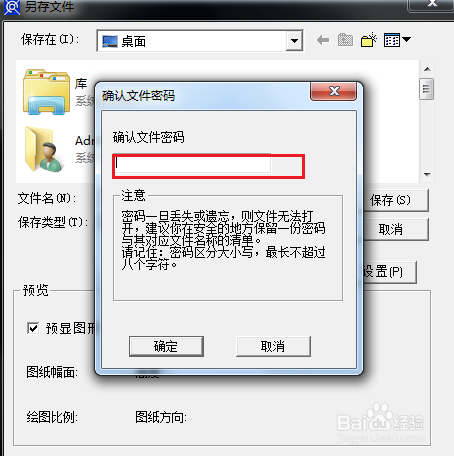
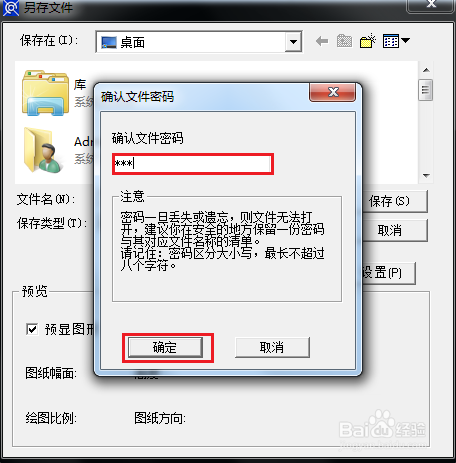
6、完成后返回至如下界面,点击“文件名”输入“垫片”(我以文件名:垫片为例)
输入完成后,点击“保存”并点击“×”按钮退出软件
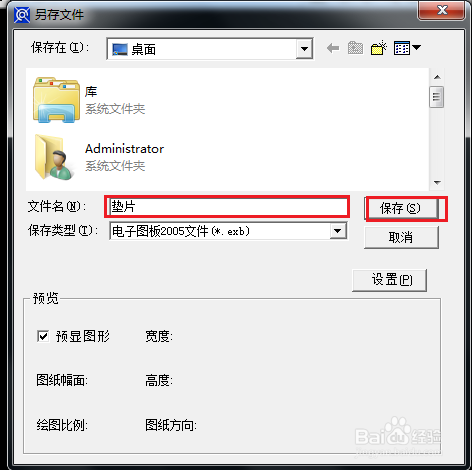
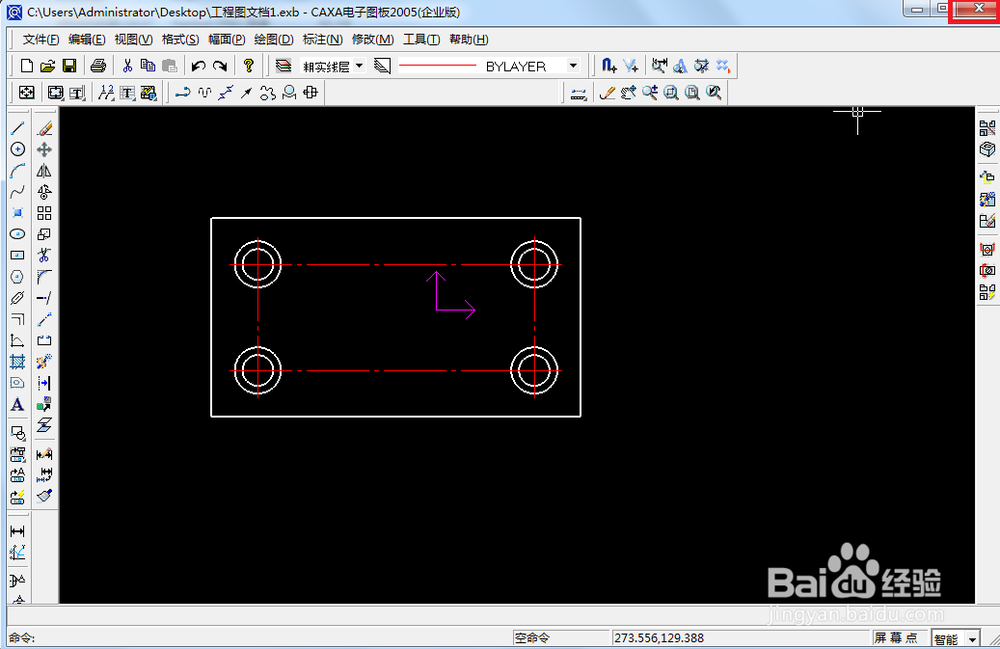
7、到现在为止,整个过程都已经完成了!那么图纸到底是否已经加密了呢?下面我们就来验证一下。
现在,找到我们刚才保存的图纸 “垫片”,然后鼠标左键“双击”打开
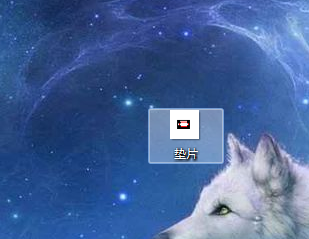
8、打开后,便出现了“输入文件密码”对话框,在对话框中输入“111”(当看到如下对话框时,说明加密很成功)
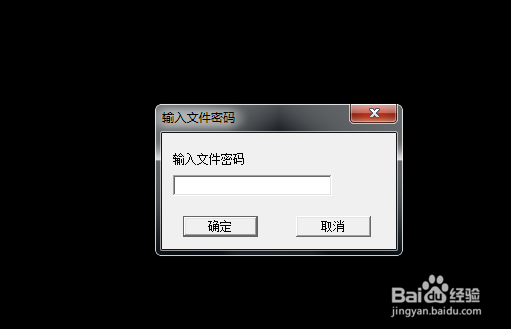
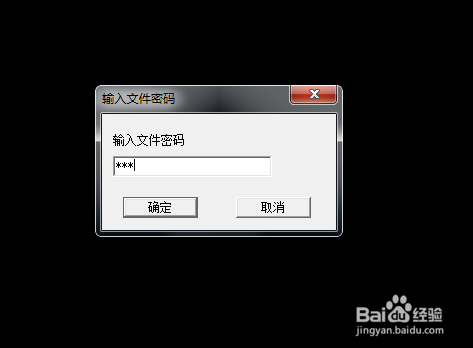
9、输入密码后,点击“确定”,文件在加密的情况下再次被打开

声明:本网站引用、摘录或转载内容仅供网站访问者交流或参考,不代表本站立场,如存在版权或非法内容,请联系站长删除,联系邮箱:site.kefu@qq.com。
阅读量:149
阅读量:125
阅读量:151
阅读量:98
阅读量:175